Jak přimět Siri čekat déle na odpověď na iPhone a iPad
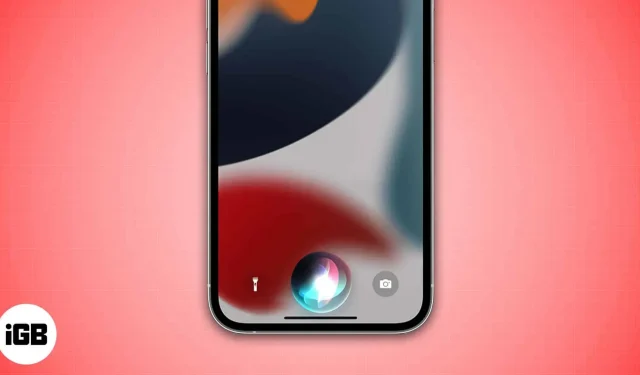
Siri je výchozí hlasový asistent Applu. Ale není to zdaleka nejlepší hlasový asistent a má několik nevýhod. Mezi mnoha Siri nečeká dostatečně dlouho, než uživatelé domluví a poskytnou odpovědi, což uživatele frustruje.
I když existuje řešení tohoto problému, Apple vyvinul řešení pro iPhony a iPady se systémem iOS 16 a iPadOS 16. Můžete ručně prodloužit dobu pauzy Siri a nastavit časový limit podle vlastního výběru. V tomto článku jsem uvedl jak metody, tak jejich kroky.
Dva způsoby, jak nechat Siri čekat déle:
Siri můžete aktivovat pomocí hlasových příkazů nebo stisknutím a podržením tlačítka Home/Power na iPhonu. Upozorňujeme, že uživatelé iPhonů s tlačítkem Domů nebudou moci vyvolat Siri pomocí tlačítka Napájení.
I když to nemusí být nejpohodlnější metoda, funguje to. Náš problém, kdy Siri začne pracovat na výsledcích dříve, než dokončíte větu, lze vyřešit touto metodou.
Jediné, co musíte udělat, je stisknout a podržet tlačítko Home/Power a nepustit jej, dokud nenadiktujete celý příkaz nebo požadavek.
Až se příště budete chtít Siri na něco zeptat a dopřát si luxus držet své zařízení, můžete postupovat podle těchto kroků. Pokud však používáte iOS 16 a nesnášíte používání fyzických tlačítek k aktivaci „hlasového asistenta“, přejděte k další části.
2. Prodlužte dobu pauzy Siri v iOS 16 a iPadOS 16.
Povolení režimu handsfree je hlavním účelem hlasových asistentů. A pokaždé, když chcete komunikovat s hlasovým asistentem, v našem případě Siri, spoléhat se na dotyk nedává moc smysl. Proto tu máme hlasové příkazy pro aktivaci Siri.
Až dosud jste se museli spoléhat na předchozí metodu, abyste prodloužili dobu pauzy Siri. Ale díky tomu, že Apple naslouchá zákazníkům, je nyní v iOS 16 nastavení, které umožňuje prodloužit dobu pauzy Siri. A jak na to:
- Nastavení spuštění.
- Přejděte na Dostupnost.
- Přejděte dolů a v části Obecné vyberte Siri.
- V části Čas pozastavení Siri si můžete vybrat Výchozí, Delší nebo Nejdelší. Výchozí nastavení nabízí nejkratší dobu pauzy a raději zvolte „Nejdelší“ nebo „Nejdelší“ v závislosti na vašich potřebách.
Jakmile provedete potřebné změny, už se nemusíte bát, že Siri odpoví, než dokončíte větu.
FAQ
Chcete-li, aby Siri reagovala nebo mluvila pomaleji, postupujte takto: Přejděte do Nastavení → Usnadnění → Obsah konverzace → Upravte posuvník Rychlost řeči podle svých preferencí. Ne každému se může líbit rychlost, s jakou Siri reaguje, zvláště pokud váš výchozí jazyk iPhone/Siri není vaším rodným jazykem.
Konečně někdo, kdo vás nechá mluvit, aniž byste je uprostřed přerušili
Kdykoli budete chtít položit velmi dlouhou otázku, nezapomeňte použít možnost „stisknout a podržet tlačítko Home/power button“, protože Siri můžete aktivovat přesně ve chvíli, kdy chcete, aby vás poslouchala. Pokud k tomu máte nějaké další dotazy, dejte nám prosím vědět v komentářích níže a my se vám co nejdříve ozveme s řešením.



Napsat komentář